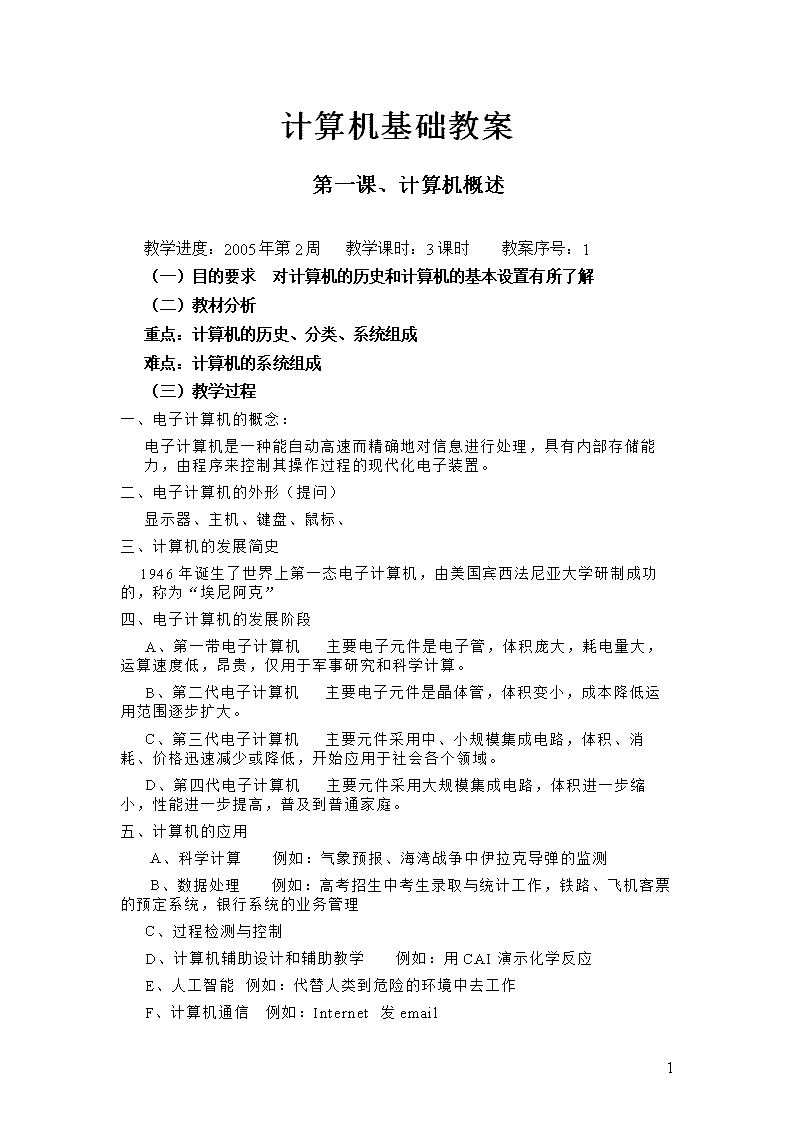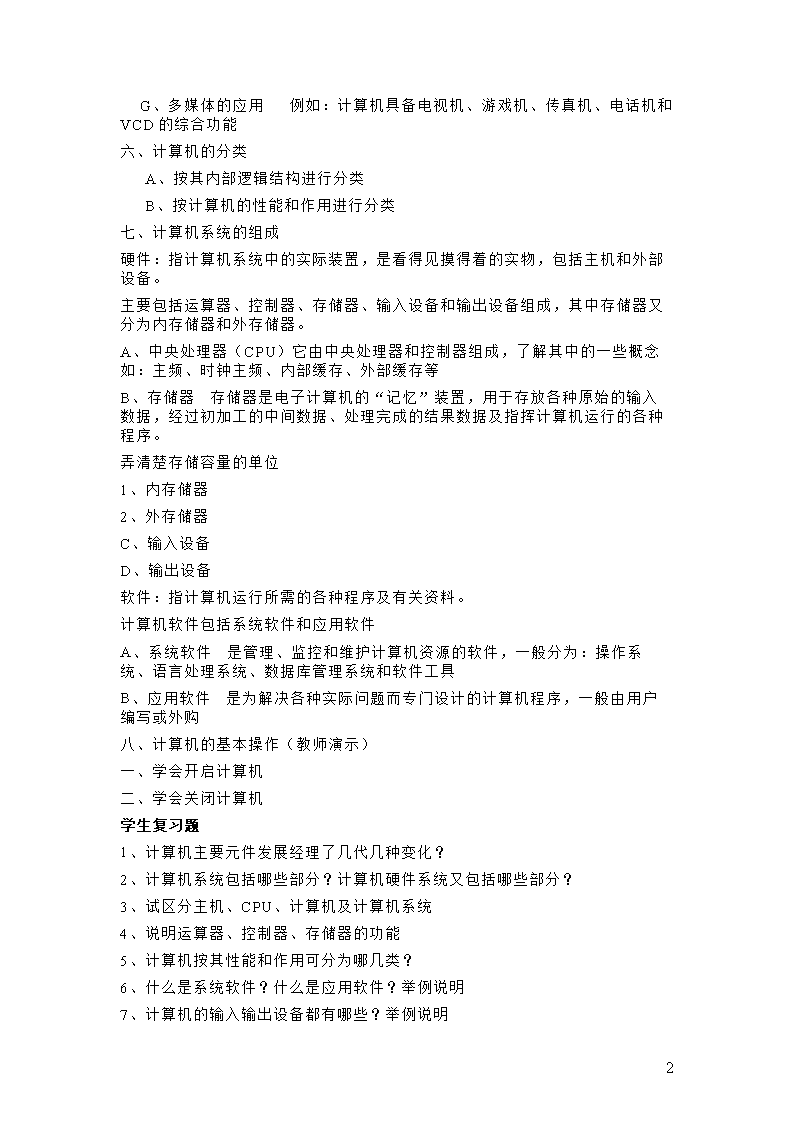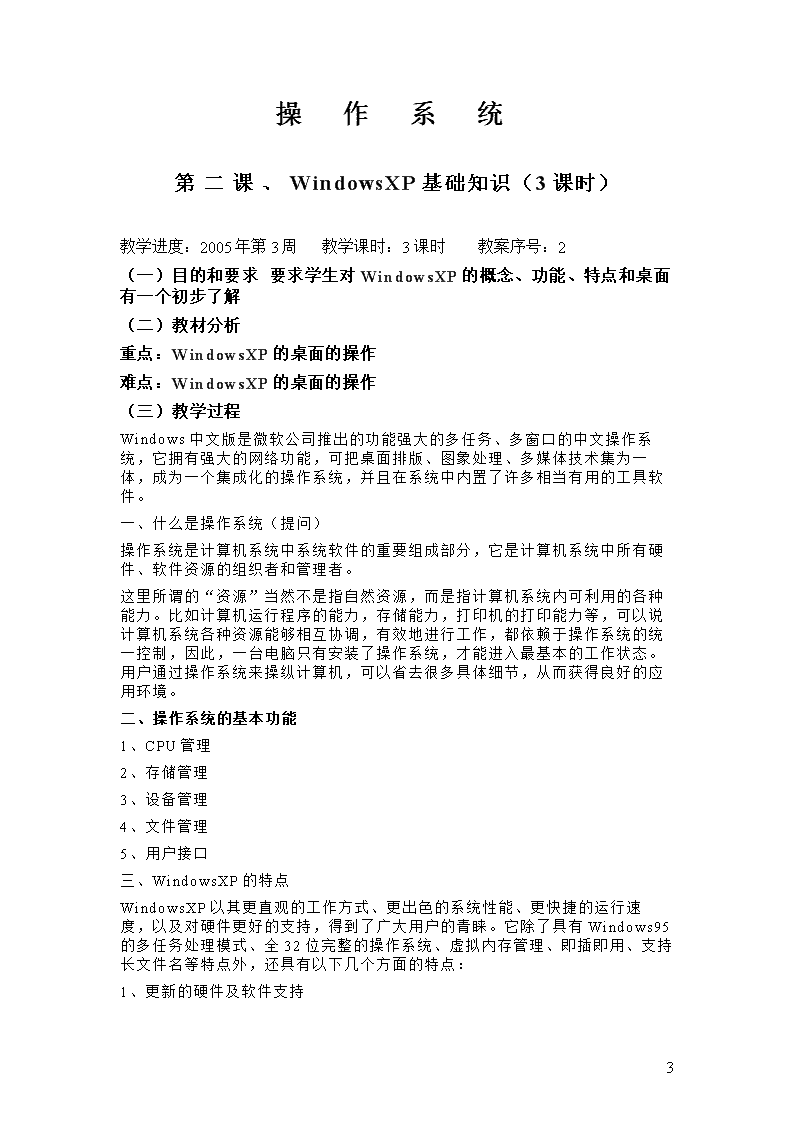- 187.00 KB
- 2022-08-30 发布
- 1、本文档由用户上传,淘文库整理发布,可阅读全部内容。
- 2、本文档内容版权归属内容提供方,所产生的收益全部归内容提供方所有。如果您对本文有版权争议,请立即联系网站客服。
- 3、本文档由用户上传,本站不保证质量和数量令人满意,可能有诸多瑕疵,付费之前,请仔细阅读内容确认后进行付费下载。
- 网站客服QQ:403074932
计算机基础教案第一课、计算机概述教学进度:2005年第2周教学课时:3课时教案序号:1(一)目的要求对计算机的历史和计算机的基本设置有所了解(二)教材分析重点:计算机的历史、分类、系统组成难点:计算机的系统组成(三)教学过程一、电子计算机的概念:电子计算机是一种能自动高速而精确地对信息进行处理,具有内部存储能力,由程序来控制其操作过程的现代化电子装置。二、电子计算机的外形(提问)显示器、主机、键盘、鼠标、三、计算机的发展简史1946年诞生了世界上第一态电子计算机,由美国宾西法尼亚大学研制成功的,称为“埃尼阿克”四、电子计算机的发展阶段A、第一带电子计算机主要电子元件是电子管,体积庞大,耗电量大,运算速度低,昂贵,仅用于军事研究和科学计算。B、第二代电子计算机主要电子元件是晶体管,体积变小,成本降低运用范围逐步扩大。C、第三代电子计算机主要元件采用中、小规模集成电路,体积、消耗、价格迅速减少或降低,开始应用于社会各个领域。D、第四代电子计算机主要元件采用大规模集成电路,体积进一步缩小,性能进一步提高,普及到普通家庭。五、计算机的应用A、科学计算例如:气象预报、海湾战争中伊拉克导弹的监测B、数据处理例如:高考招生中考生录取与统计工作,铁路、飞机客票的预定系统,银行系统的业务管理C、过程检测与控制D、计算机辅助设计和辅助教学例如:用CAI演示化学反应E、人工智能例如:代替人类到危险的环境中去工作F、计算机通信例如:Internet发email36\nG、多媒体的应用例如:计算机具备电视机、游戏机、传真机、电话机和VCD的综合功能六、计算机的分类A、按其内部逻辑结构进行分类B、按计算机的性能和作用进行分类七、计算机系统的组成硬件:指计算机系统中的实际装置,是看得见摸得着的实物,包括主机和外部设备。主要包括运算器、控制器、存储器、输入设备和输出设备组成,其中存储器又分为内存储器和外存储器。A、中央处理器(CPU)它由中央处理器和控制器组成,了解其中的一些概念如:主频、时钟主频、内部缓存、外部缓存等B、存储器存储器是电子计算机的“记忆”装置,用于存放各种原始的输入数据,经过初加工的中间数据、处理完成的结果数据及指挥计算机运行的各种程序。弄清楚存储容量的单位1、内存储器2、外存储器C、输入设备D、输出设备软件:指计算机运行所需的各种程序及有关资料。计算机软件包括系统软件和应用软件A、系统软件是管理、监控和维护计算机资源的软件,一般分为:操作系统、语言处理系统、数据库管理系统和软件工具B、应用软件是为解决各种实际问题而专门设计的计算机程序,一般由用户编写或外购八、计算机的基本操作(教师演示)一、学会开启计算机二、学会关闭计算机学生复习题1、计算机主要元件发展经理了几代几种变化?2、计算机系统包括哪些部分?计算机硬件系统又包括哪些部分?3、试区分主机、CPU、计算机及计算机系统4、说明运算器、控制器、存储器的功能5、计算机按其性能和作用可分为哪几类?6、什么是系统软件?什么是应用软件?举例说明7、计算机的输入输出设备都有哪些?举例说明36\n操作系统第二课、WindowsXP基础知识(3课时)教学进度:2005年第3周教学课时:3课时教案序号:2(一)目的和要求要求学生对WindowsXP的概念、功能、特点和桌面有一个初步了解(二)教材分析重点:WindowsXP的桌面的操作难点:WindowsXP的桌面的操作(三)教学过程Windows中文版是微软公司推出的功能强大的多任务、多窗口的中文操作系统,它拥有强大的网络功能,可把桌面排版、图象处理、多媒体技术集为一体,成为一个集成化的操作系统,并且在系统中内置了许多相当有用的工具软件。一、什么是操作系统(提问)操作系统是计算机系统中系统软件的重要组成部分,它是计算机系统中所有硬件、软件资源的组织者和管理者。这里所谓的“资源”当然不是指自然资源,而是指计算机系统内可利用的各种能力。比如计算机运行程序的能力,存储能力,打印机的打印能力等,可以说计算机系统各种资源能够相互协调,有效地进行工作,都依赖于操作系统的统一控制,因此,一台电脑只有安装了操作系统,才能进入最基本的工作状态。用户通过操作系统来操纵计算机,可以省去很多具体细节,从而获得良好的应用环境。二、操作系统的基本功能1、CPU管理2、存储管理3、设备管理4、文件管理5、用户接口三、WindowsXP的特点WindowsXP以其更直观的工作方式、更出色的系统性能、更快捷的运行速度,以及对硬件更好的支持,得到了广大用户的青睐。它除了具有Windows95的多任务处理模式、全32位完整的操作系统、虚拟内存管理、即插即用、支持长文件名等特点外,还具有以下几个方面的特点:1、更新的硬件及软件支持36\n2、更强的界面设置3、更高的可靠性和管理性4、Internet集成四、WindowsXP的桌面操作(教师演示)从图中可以看出,WindowsXP桌面上放置了图标、“开始”按钮和任务栏。桌面占据了整个屏幕空间,它是使用者工作的地方,就象我们的写字台、办公桌。桌面上从上向下排列的图形就是图标,每个图标代表一个应用程序。由于放在桌面上的应用程序不需到处查找,直接双击就可运行,因此也称桌面上的图标为快捷方式或快捷图标。桌面的左小角有一个“开始”按钮,用来打开“开始”菜单,执行WindowsXP的各种命令,以及启动应用程序。桌面的最下面有个任务栏,任务栏上一般放有工具、正在运行的应用程序按钮,它主要用来切换应用程序。1、鼠标的使用向学生演示不同状态下鼠标的不同指针形状及含义。A、就绪状态B、正在执行状态,需要用户等待C、后台操作D、移到窗口或图形边界时的状态,此时可以改变窗口或图形的大小E、移动状态,此时可以可以拖动窗口或对话框F、文字选择G、链接选择2鼠标操作方式及方法A、左键单击B、右键单击C、双击D、拖放36\n3、键盘的使用WindowsXP下的键盘操作大多是通过复合键操作实现的。例如:在资源管理器中选择当前文件夹中的所有内容,可以用复合键Ctrl+A来完成。对于初学者来说,最好先使用鼠标完成操作,待熟练后有些操作可以用键盘来完成。4、桌面的布置WindowsXP允许用户按照自己的习惯和使用风格来布置桌面。对于经常使用的应用程序,用户可以将该应用程序设置为快捷方式放在桌面上,这样当需要使用时,双击该应用程序的快捷方式就可以了。为了使桌面整齐、干净、用户可以将没有用的快捷方式删除。还可以重新命名、重新排列等。A、创建快捷方式创建快捷方式有许多,这里介绍最常用的2种。(1)使用快捷方式向导(2)使用拖放方法B、移动快捷方式如果希望将快捷方式放在桌面上的明显位置,只要将鼠标指针放到该快捷方式的图标上,然后按下左键并拖动图标到目的位置就可以了。C、重命名快捷方式两种方法:(1)选中图标,再用鼠标单击图标名,然后在编辑框中输入新的名称,输好后按确认键。(2)将鼠标指向该快捷方式的图标,然后单击鼠标右键,弹出快捷菜单,在快捷菜单中选择“重命名”命令,输入新名称,然后按确认键。D、删除快捷方式(教师演示)(1)选中图标,然后单击鼠标右键,弹出快捷菜单,在快捷菜单中选择“删除”命令,在出现“确认文件删除”对话框中单击“是”按钮。(2)将鼠标指向要删除的快捷方式,然后按下左键将其拖到“回收站”图标上,松开左键,在出现“确认文件删除”对话框中单击“是”按钮。E、排列快捷方式将鼠标指针移到桌面上的空白位置,单击鼠标右键,弹出快捷菜单,从快捷菜单中选择排列图标的方式,如可选择“按大小”“按日期”等。5、“开始”菜单的使用A、“开始”菜单的内容(1)程序:主要用来启动程序(2)收藏夹:是WindowsXP新增加的选项。该选项用来收藏从网上下载的文件、频道信息、软件更新信息等。(3)文档:此选项包含了用户最近处理过的文档。36\n(1)设置:包含“控制面版”“打印机”“任务栏”“开始”“文件夹”“活动桌面”等,通过它可以使用户改变WindowsXP的设置。(2)查找:可以让用户查找文件、文件夹和计算机,也可以查找网上的资源和用户。(3)帮助:为用户提供了各种帮助信息。(4)运行:可以运行在“开始”菜单中没有列出的程序。(5)注销:用来注销某一用户在系统中的登记,取消该用户。(6)关闭系统;可以关闭WindowsXP系统。B、“开始”菜单的指定(1)向“开始”菜单中添加程序(2)从“开始”菜单中删除程序6、任务栏的使用A、任务栏的组成一般情况下任务栏的左边有个“快速启动”工具栏,它可以让用户迅速打开InternetExpress等主要应用程序。任务栏的右侧放置了一些图标,用来修改系统中常用的设置,如计划任务程序、输入法、音量等。B、利用任务栏切换应用程序和窗口WindowsXP系统有多任务处理功能,可以同时启动多个应用程序,每个启动的应用程序在任务栏上都有个相应的按钮,单击这些按钮,就可以在多个应用程序或窗口中切换。C、改变任务栏的大小D、调整任务栏的位置E、自动隐藏任务栏单击“开始”按钮,打开“开始”菜单,单击其中的“设置”菜单项,并从其级联菜单中选择“任务栏和开始菜单”选项,这时回出现“任务栏属性”对话框。在该对话框的“任务栏选项”中选择“自动隐藏”,再单击确定。学生练习1、什么是操作系统?2、WindowsXP的主要特点是什么?(操作题)3、熟悉WindowsXP的启动和退出方法5、将“画图”程序添加到“开始”菜单下6、将任务栏隐藏7、用两种以上的方法创建“WORD”的快捷方式36\n第三课、WindowsXP的窗口操作教学进度:2005年第4周教学课时:3课时教案序号:3(一)目的和要求学生熟悉、掌握WindowsXP窗口的操作(二)教材分析重点:熟悉、掌握WindowsXP窗口的操作难点:熟悉、掌握WindowsXP窗口的操作(三)教学过程一、窗口的使用(教师演示)A、窗口结构(1)标题栏(2)控制菜单(3)“最大化”“最小化”及“关闭”按钮(4)菜单栏(5)工具栏(6)水平和垂直滚动条(7)尺寸控制角(8)状态栏B、窗口的使用(1)打开窗口(两种方法)(2)改变窗口大小(两种方法)(3)最大化、最小化和关闭窗口(两种方法)(4)改变窗口位置(两种方法)(5)排列窗口(6)切换窗口(四种方法)C、菜单的使用(1)使用鼠标选择菜单命令(2)使用键盘选择菜单命令Alt+F10激活菜单再用¬®¯键(3)使用快捷执行菜单命令比如Ctrl+CCtrl+VCtrl+A等(4)菜单的约定命令后有黑三角表示还有下一级菜单;命令是灰色表示暂时不能执行;菜单命令前有钩表示该菜单是个开关,而且处于打开状态;命令后有黑点表示在一组菜单命令中它被选中;命令后有省略号表示选择这个命令后会弹出对话框,需要用户进一步输入信息。二、获取帮助36\nA、使用“帮助/目录和索引”当需要WindowsXP系统的帮助时,可以先打开“Windows帮助”窗口或“帮助主题”窗口,然后通过使用“帮助/目录和索引”获取帮助信息。用户可以通过两个途径打开“帮助”窗口,一是执行“开始”菜单中的“帮助”命令,二是某应用程序窗口中执行“帮助”菜单项中的“帮助主题”命令。B、获取对话框中项目的帮助信息WindowsXP对话框标题栏的右侧有一个问号按钮,使用该按钮可以获得对话框中任一项目的帮助信息。学生练习1、打开“资源管理器”“书写器”“画笔”3个应用程序窗口,并将3个窗口层叠放在桌面上2、将“书写器”设为当前窗口,并将该窗口最大化3、使用两种以上的方法将桌面上的所有窗口都最小化36\n文件管理第五课、文件系统教学进度:2005年第5周教学课时:3课时教案序号:4(一)目的与要求学生能掌握文件的概念,对取文件名的要求,和弄清楚文件夹文件树的关系(二)教材分析重点:取文件名的要求和文件夹文件树难点:取文件名的要求和文件夹文件树(三)教学过程文件是指被赋予名称并存储在磁盘上的信息的集合,这种信息既可以是应用程序也可以是文档。各种系统文件、应用程序、用户文件构成了WindowsXP文件系统。1、文件的基本概念(提问)在WindowsXP系统中,文件是指存在磁盘上的信息的集合,每个文件都有一个文件名,操作系统通过文件名实施对文件的存取。A、文件名在WindowsXP系统中文件名的长度最多可以是255个字符,拥护可以使用除以下不能使用的字符外的所有字符组成文件名,它们是:/、\、:、*、?、"、<、>、|,因为这些字符在命令行中都有特殊含义B、通配符*、?,是WindowsXP系统中提供的通配符,可以实现文件的成批操作。通配符*代表任意个任意字符;?代表任意一个字符例如:在A盘上有6个文件,分别是:fiell.datf2.exewin.exeab.dataa.comact.com则*.*代表所有6个文件。*.exe代表扩展名为.exe的2个文件。a*.*代表以a开头的三个文件。?I*.*代表第2个字母为I的2个文件C、文件类型及图标配置文件记录着系统正常运行所需要的各种信息程序文件一般以.exe或.com为扩展名的可执行文件文本文件一般以.txt为扩展名的不包含特殊控制符的文件快捷文件为快速运行程序而生成的快捷图标上一般都有一个小小的箭头字体文件位图字体文件字库文件表示全真字体,是高分辨率打印时使用的字体图形文件一般代表以.bmp为扩展名的图形文件36\n帮助文件一般代表以.hlp为扩展名的帮助文件声频文件代表声音文件2、文件夹及文件夹树(教师演示)如果用户在计算机中存放的文件、数据的种类教多、数量教大,要有条不紊地使用查找文件,就应该将自己的文件分门别类地存放在文件夹中,就象在办公室或家里存放资料一样。为了方便管理文件、Windows引入了文件夹的概念。A、文件夹是用来安装文件的一种数据结构,相当于DOS下的目录。WindowsXP中,文件夹被组织成树状结构,反映磁盘中文件夹之间的层次关系。每个磁盘中都有一个根文件夹,它是由系统建立的文件夹树的最上方的文件夹。B、在WindowsXP中,每个文件或文件夹都有自己的属性,用户可以重新设置他们的属性。属性包括只读、隐藏、存档、系统四种学生练习1、在WindowsXP中系统文件命名的规则是什么?2、什么情况下文件名与别名相同?3在WindowsXP系统中只有一个文件树的说法是否正确?4、在WindowsXP系统中,可使用的文件通配符是什么?文件通配符的作用是什么?S*.*的含义是什么?36\n第六课、文件管理教学进度:2005年第7周教学课时:3课时教案序号:5(一)目的与要求让学生掌握对文件的基本操作,如选择、创建、移动、复制、重命名等(二)教材分析重点:对文件进行选择、创建、移动、复制、重命名、删除等操作难点:对文件进行选择、创建、移动、复制、重命名、删除等操作(三)教学过程1、资源管理器简介资源管理器是管理WindowsXP中各种资源的中心。使用它可以方便地对文件、文件夹、打印机、磁盘等资源进行各种操作,并且可以在网络环境下访问相关的计算机。A、启动资源管理器(教师演示)(1)使用“开始”菜单(2)使用“我的电脑”快捷菜单(3)使用“开始”快捷菜单B、资源管理器窗口结构资源管理器窗口中除一般的标题栏等外还包括左、右窗格,地址栏、分隔符等部分。左窗格中包含有桌面、我的电脑、驱动器、和文件夹等图标,显示本机中包含的磁盘与该磁盘下属的文件夹树以及系统提供的各种资源。右窗格用来显示当前活动文件夹中的内容,包括应用程序、文档信息等。+表示这个文件夹中包含子文件夹,而且处于折叠状态36\n-表示这个文件夹包含的子文件夹已经被打开2、选择文件或文件夹(教师演示)A、选择单个文件或文件夹B、选择多个文件或文件夹(1)选择多个连续的文件或文件夹(2)选择多个不连续的文件或文件夹C、反向选择D、取消选择取消已选的文件或文件夹,只须按住Ctrl键,如果要取消所有选择,只需用鼠标单击空白处就可以。3、创建新的文件夹(教师演示)A、从“资料管理器”窗口中建立B、从对话框中建立4、移动与复制文件(教师演示)A、利用鼠标移动文件选定要移动的文件或文件夹按住shift键,将选定文件或文件夹拖动到目标处。如果在同一驱动器的文件夹间移动,不必按shift键。B、文件的剪切与粘贴选择要移动的文件或文件夹,选择“编辑”菜单中的“剪切”命令,找到要移动的目标文件夹,单击这个文件夹,再选择“编辑”菜单中“粘贴”命令。C、复制文件选定要复制的文件或文件夹,按住Ctrl键,将选定的文件或文件夹拖到目标处,注意拖动文件时,鼠标后面有个+标志,最后在目标处文件夹的右侧释放鼠标。5、重命名文件或文件夹(教师演示)选定要重新更名的文件或文件夹,从“文件”菜单中选择“重命名”命令,当被选择的名字被加上了方框,并处于等待编辑状态,输入新的名字,然后按确认键。6、删除文件或文件夹(教师演示)A、从“资源管理器”中删除选中要删除的文件或文件夹,单击“文件”菜单中的“删除”命令,或单击工具栏上的“删除”按钮,或删除键。B、从其他窗口删除36\nWindowsXP系统的最大特点是可以在很多与文件管理有关的窗口中进行删除文件或文件夹的操作。学生练习1、在D盘建立名为User1和User2的文件夹,在User1下建立子文件夹Zhang和Li2、使用“记事本”建立一个文件Myfile,并复制到Zhang文件夹中3、将Zhang文件夹中的Myfile文件移动到Li文件夹中4、将Li文件夹中Myfile文件删除36\n第一课Word2003概述教学进度:2004年第8周教学课时:3课时教案序号:6(一)目的要求要求学生掌握Word2003的基本特点和它的基础操作。(二)教材分析重点:Word2003的基本操作难点:Word2003的基本操作(三)教学过程Word2003是中文版是继Word6.0、Word95中文版和Word97中文版后,微软公司推出的又一个文字处理软件。它不仅继承和增强了Word以前版本的优秀功能,而且增排效果更精美。它是当前最受欢迎的文字处理软件之一。一、Word2003的特点1)方便的编辑功能2)多样的排版功能3)精巧的绘图功能4)强大的制表功能5)耐心的Office助手6)全新的Web工具7)实用的宏病毒预防工具二、Word2003的启动与退出(教师演示)使用Word2003编辑文档前,应先启动它。掌握正确的启动发法,是使用Word2003的前提。A、启动Word20031)从“开始”菜单启动2)利用“任务栏”启动B、退出Word20031)选择“文件”菜单中的“退出”命令2)单击Word2003程序窗口右上角的“关闭”按钮3)双击Word2003程序窗口左上角的“控制菜单“图标4)按Alt+F4组合键36\n三、Word2003的操作环境与基本操作A、操作环境在启动Word2003之后,Word2003程序窗口就会出现在屏幕,屏幕中间的大块区域是文档窗口,用户可以在这里查看、修改、编排自己的文档。文档窗口中有标尺、滚动条、拆分框和插入点等部分。在文档窗口的上面哟标题拦,标题栏的下面有用来编辑和处理文档的菜单栏、工具栏,文档窗口的下面有状态栏。B、基本操作(教师演示)1)菜单的使用2)工具栏的使用显示或隐藏工具栏、移动工具栏、从工具栏按钮获取帮助信息、定制个性化工具。四、Office助手A、Office助手简介B、Office助手的使用学生练习1、熟悉Word2003的启动过程2、尝试将“制表位”命令添加到“格式”菜单中3、启动“Office助手”4、显示“表格和边框”工具栏和“绘图”工具栏5、将“表格和边框”工具栏放在窗口的左边,将“绘图”工具栏放在窗口的中间36\n第二课建立文档教学进度:2004年第9周教学课时:3课时教案序号:7(一)目的和要求掌握建立文档和编辑文档(二)教材分析重点:建立文档和编辑文档难点:编辑文档(三)教学过程一、建立新文档(教师演示)要创建一个文档,首先就要建立一个新文档,然后才能在新的文档中输入和编辑文档内容,使用Word2003建立新文档有两种方法:1)建立新的空白文档2)使用模板建立新的文档A、输入文本1)选择输入法2)输入普通字符和汉字3)输入特殊字符4)插入时间和日期将插入点移到插入日期和时间的位置,单击“插入”菜单中的“日期和时间”命令,打开“日期和时间”对话框。5)即点即输B、保存文档1、保存未命名的文档2、保存已命名的文档3、自动保存文档4、关闭文档36\n第二课编辑文档教学进度:2004年第10周教学课时:3课时教案序号:9(一)目的和要求掌握建立文档和编辑文档(二)教材分析重点:建立文档和编辑文档难点:编辑文档(三)教学过程二、编辑文档(教师演示)A、打开文档1、打开文档2、打开最近使用过的文档(1)使用“文件”菜单(2)使用历史文件夹B、编辑字符1、移动插入点(1)使用键盘(2)使用鼠标(3)使用命令2、删除使用[Del]或[Backspace]键,注意两个键的区别3、撤消和恢复B、编辑文本块1、选定文本(1)使用鼠标(2)使用键盘记住二者使用的区别和快捷键2、移动和复制文本块(1)使用鼠标关键在于使用CTRL键(2)使用剪贴板关键快捷键CTRL+CCTRL+XCTRL+V3、删除文本块36\n使用[Del]或[Backspace]键,注意两个键的区别D、查找和替换1、查找文本和格式2、替换文本和格式E、在输入时纠正错误1、创建自动更正条2、修改自动更正条3、删除自动更正条F、拼写与语法错误1、英文拼写检查2、英文语法检查G、文档的显示1、普通显示2、页面显示3、大纲显示4、WEB版式显示5、全屏显示学生练习1、新建文档的方法有几种?各有何特点?2、为什么在输入文本时不能轻易按回车键?3、“即点即输”的特点是什么?为什么说这种方法极大地方便了用户的操作?操作题4、将Word2003设置为每隔5分钟自动保存文档5、创建自动更正条,将“长江三角洲”自动更正为“长江三角洲”36\n第三课编排文档、打印文档教学进度:2005年第12周教学课时:3课时教案序号:11(一)目的与要求要求学生掌握编排文档和打印文档的操作(二)教材分析重点:编排文档难点:编排文档(三)教学过程一、编排文档(教师演示)高质量的文档,不仅要有准确、详细的内容,而且应有庄重、漂亮的外观。因此当文档建立好并保证文本准确、无误后,还应该对其进行进一步的编排。比如设置字体、字型、设置段前、段后等A、设置字符格式1、设置字符格式(1)使用“格式”工具栏(2)使用“字体”对话框2、设置字符间距3、设置字符的动态效果4、设置首字下沉格式B、设置段落格式1、设置段落的对齐方式(1)使用“格式”工具栏(2)使用“段落”对话框2、设置段落缩进(1)使用“格式”工具栏(2)使用标尺3、设置段落间距和行距4、设置段落边框和底纹C、设置版面格式1、设置分栏格式(1)建立宽度相同的栏(2)建立宽度不同的栏(3)建立栏间分隔线(4)更改分栏格式2、为文档分页(1)插入人工分页符(2)删除人工分页符3、设置页码(1)插入页码36\n(1)隐藏文档的首页页码(2)更改起始页码(3)更改页码格式(4)删除页码二、打印文档(教师演示)A、页面设置1、设置页边距2、设置纸张大小和方向3、设置版式B、打印预览C、打印文档学生练习1、首字缩进与悬挂缩进的区别是什么?2、编排文档的操作有哪些?为什么要编排文档?操作题3、输入下面的文档(见课本)36\n第四课、建立表格和编辑表格教学进度:2005年第13周教学课时:3课时教案序号:12(一)目的与要求要求学生能够独立建立表格并对它进行简单的编辑(二)教材分析重点:建立表格、编辑表格难点:建立表格、编辑表格(三)教学过程一、建立表格(教师演示)表格是由行和列组成的,一行和一列的交叉处是单元格。表格中的信息包含在各个单元格中,要使用表格就要先建立表格,在Word2003中,可以使用菜单命令或工具栏命令按钮先建立表格,然后再向表格中输入数据,也可以将现有的文本段落直接转化为表格。A、直接建立表格1、使用工具栏2、使用菜单B、将文字转换成表格对转换成表格的文本,应符合下面的要求:文本中每一行用段落标记隔开,即在每行输入完后按回车键文本中的每一列用分隔符分开。分隔符包括:逗号、空格、制表符二、编辑表格(教师演示)A、在表格中移动和选定1、在表格中移动2、在表格中选定B、调整表格行高和列宽1、调整行高表格中默认的行高是5号字高,当用户改变单元格的字体时,相应的高度自然会变化。2、调整列宽C、插入单元格、行和列插入单元格、行和列的方法有两种:工具栏和菜单D、删除单元格、行和列删除单元格、行和列的方法有两种:工具栏和菜单E、移动和缩放表格36\n学生练习1、建立表格的方法有几种?各自的特点是什么?如何使用?2、选定表格的方法有几种?各自的特点是什么?如何选择?3、如何进行单元格的移动和复制?4、给自己建立一个功课表36\n第五课处理表格内容、制作复杂表格教学进度:2005年第14周教学课时:3课时教案序号:13(一)目的与要求要求学生掌握处理表格内容的技法并学会制作复杂表格(二)教材分析重点:处理表格内容难点:制作复杂表格(三)教学过程一、处理表格内容(教师演示)A、表格中文本的编辑1、向表格中输入文本2、清除表格中的文本3、移动和复制表格中的文本B、数据的计算1、单元格的引用在进行数据计算时,往往要使用一些单元格中的数据,因此,在计算公式中就要指出参与计算的单元格,即引用单元格。表格中的单元格是用A1、A2、A3这样的形式来引用的,其中字母代表列,数字代表行。例如:B3就表示第2列的第3行单元格。引用单元格要用逗号分开,而引用选定区域时,第一个单元格和最后一个单元格之间,用冒号分开。2、在表格中计算C、数据的排序D、表格中文本格式的设置1、设置文本字体2、修饰文本3、对齐文本4、设置单元格边框二、制作复杂表格(教师演示)A、合并单元格B、拆分单元格C、自由绘制复杂表格D、在后续页中重复表格标题36\nE、表格对齐学生练习1、重复表格标题的作用是什么?如何操作?2、如何实现文本的垂直对齐?3、在表格中进行计算时,如何引用单元格?4、输入并制作如下表格:其中:标题为黑体、14号字、字间距为5,标题行为青色底纹;第二行为楷体、12号字;表体中文为宋体、11号字,数字为TimeNewRoman体、五号字;表体数据部分为灰色底纹;最后一行为黄色底纹。生产、出口能力比较生产(万美元)出口(万美元)2002200320022003电子元器件消费类电子产品投资类电子设备212322041057890521301457825678589401235425789157952456757951合计9953292386970839831336\n第九课插入图片和绘制图形教学进度:2005年第15周教学课时:3课时教案序号:14(一)目的与要求要求学生能够掌握在Word2003中插入图片和自己绘制图形(二)教材分析重点:插入图片和绘制图形难点:绘制图形(三)教学过程Word2003提供了具有强大的绘图和图形处理功能。能是我们的文档不仅文字清晰表格美观还有生动的图形。我们这两节课就来学习如何在Word2003中插入图片和绘制自己想要的图形。一、插入图片(教师演示)Word2003中提供了丰富的剪辑库,包括了大量的彩色剪贴画。我们可以轻松地将它们插入到文档中来。A、插入图片1、插入剪贴画2、插入图形文件插入的图形文件类型可以是增强型图元文件(.emf)、(jpeg)、便携式网络图形(.png)、位图(.bmp、.rle、.dib)以及Windows图元文件等。B、编辑图片插入剪贴画或图形文件后,如果不满意,还可以进行进一步的编辑1、选定图片2、调整图片大小3、裁剪图片(1)使用“图片”工具栏(2)使用“设置图片格式”对话框4、改变正文环绕方式5、取消图片的浮动特性6、设置图片的属性(1)调整图片的亮度和对比度(2)设置水印C、操作图片36\n1、移动图片2、复制图片3、删除图片二、绘制图形(教师演示)在实际应用中,我们可能经常要一些不同的图形或不规则的图形,这时候,可以利用Word2003提供的“自选图形”工具,来绘制几何图形、星形、箭头等多种图形。除此之外,还可以对这些图形进行调整,如旋转、翻转、为图形添加颜色。A、绘制图形1、启动“绘图”工具栏2、绘制简单图形3、绘制自选图形B、编辑图形1、选定图形(1)选定多个图形(2)选定一个图形2、调整图形大小3、改变线形4、在图形中添加文字C、操作图形1、移动和复制图形2、组合和取消图形D、修饰图形1、设置图形颜色2、设置阴影和三维效果3、设置旋转和翻转三、文本框(教师演示)文本框是Word2003提供的一个非常有用的功能,它作为文本的容器,可以像图形对象一样,放在页面上的任何一个位置,可以改变它的大小,也可以使用“绘图”工具栏对文本框进行阴影、三维效果、边框、背景等格式设置,还可以组合和叠放次序。特别值得一提的是,Word2003可以在文本框中建立链接使文本内容可以从文档中的某一位置开始,而在另外一个位置继续。A、插入文本框B、编辑文本框1、改变文本框的大小36\n2、设置取消文本框的边框3、确定文本框的版式4、调整文字与文本框内边框的距离C、链接文本框我们在报纸和杂志上,经常可以看到某页的末尾写着“下转*页”或“接续到第*页”如果使用常规的排版方式作到这一点几乎是不可能的,但是Word2003就能很容易地实现这个功能。因为Word2003可以将不在一起的两个文本框链接起来,这样当文章内容在第一个文本框放不下的时候,会自动将剩余的内容放在第二个文本框的顶部,这样,只要将文章放在链接的文本框中,就可以解决这个问题了。1、创建链接的文本框2、断开链接的文本框3、删除链接的文本框四、图文框(教师演示)图文框是用来标记一块文档的方框。图文框中可以放置文本、图形、图表等A、插入图文框1、添加插入图文框按钮2、插入图文框B、编辑图文框1、调整图文框的位置2、改变图文框大小3、设置图文框的正文环绕方式4、删除图文框(1)只删除图文框(2)删除图文框的内容五、使用艺术字A、插入艺术字B、编辑艺术字1、选定艺术字2、更改艺术字的样式3、改变艺术字的字体4、调整艺术字的大小设置5、设置艺术字的形状6、旋转艺术字的方向36\n7、对齐和排列艺术字(1)设置对齐方式(2)转换排列方式C、修饰艺术字1、设置艺术字阴影2、设置艺术字的三维效果学生练习1、比较图形、图片、艺术字在操作上的异同点2、图文框和文本框的作用是什么?二者有何不同?如何选择?3、链接文本框的作用是什么?如何实现链接?4、什么情况下取消图片的浮动性?如何取消?5、对艺术字进行哪些修饰操作?如何修饰?6、按照书本第144页的范文上机操作36\nINTERNET第一课Internet概述教学进度:2005年第16周教学课时:3课时教案序号:15(一)目的与要求要求掌握Internet的一些基本概念和功能等(二)教材分析重点:Internet的功能和应用难点:Internet的功能和应用(三)教学过程一、Internet概述1、计算机网络的概念和分类计算机网络:计算机网络是计算机技术与通信相结合的产物。它的基本含义是将处于不同地理位置具有独立功能的计算机、终端及附属设备用通信线连接起来,按照一定的规约实现彼此之间的通信,以达到资源共享的目的。网络:用通信线路连接起来的计算机系统就是计算机网络。网络通信协议:计算机相互通信时所遵守的规约一般成为网络通信协议。例如:TCP/IP、NETBEUI、NWLINK等计算机网络一般按照网络互连的距离划分为局域网(LAN)和广域网(WAN)Internet即不是局域网也不是广域网2、计算机网络的功能A、资源共享资源共享包括软件、硬件和数据等资源B、数据传送C、提高计算机的可靠性D、易于进行分布处理3、Internet的概念和历史A、Internet:把许许多多的局域网和广域网联起来,构成一个世界性的大网,我们称为Internet,或为英特网。B、历史:60年代初期研究人员开始计算机联网的实验36\n60年代末美国政府开始认识到计算机即将并且已经给教育及军事等领域的研究与开发,投资进行网络研究,建立了计算机实验网络,即Internet的前身。我国虽然接入Internet的时间不长,但发展非常迅速4、Internet应用A、电子邮件E—Mail电子邮件E—Mail是Internet上的传统应用。电子邮件可以进行多地址投递,可以传送文本、声音、图象等B、文件传输FTP文件传输FTP允许Internet杀困难感的用户将一台电脑上的文件、资料传送到另一台电脑上,以达到资源共享的目的C、WWW网页浏览网页浏览是一种基于超文本技术的交互式多媒体信息查询工具,只需在网页浏览中输入网页地址即获得需要的信息。D、网上聊天网上聊天是近年来非常流行的一种网络运用,上网的二人可以在电脑上相互进行文字聊天,现在的聊天软件不但可以传输文本,还可以传输语音、视频等学生练习1、什么是计算机网络?2、什么是计算机网络通讯协议?3、计算机按照联网距离可分哪几类?4、计算机网络功能有那些?5、WWW、E—MAIL、FTP的中文称什么?它们的主要作用是什么?36\n第二课联接Internet教学进度:2005年第17周教学课时:3课时教案序号:16(一)目的与要求掌握联接Internet的基础设施和如何联接Internet(二)教材分析重点:掌握联接Internet的基础设施和如何联接Internet难点:如何联接Internet(三)教学过程联接Internet的方法有两种,第一种方法适用于单台电脑上网,这种方法又分为两种情况:一是通过普通的调制解调器上网,最大速度为56Kbps,另外一种是近年流行的宽带上网第二种方法是通过单位的局域网联接一、上网前的准备A、一台电脑,建议最好是CPU奔腾三,内存128M以上为好B、一只“猫”,猫就是调制解调器,英文名称是MODEMC、电话线D、上网帐号二、安装调制解调器三、配置拨号网络联接四、呼叫Internet五、ADSL宽带上网的设置宽带是指在同一传输介质上,使用特殊的技术或者设备,可以利用不同的频道进行多重(并行)传输,并且速率在256Kbps以上。ADSL(AsymmetricDigitalSubscriberLine),中文名称叫非对称数字用户线路,是当今比较常用的一种宽带上网手段。它的特点:利用原有的普通电话线,不用架设专用电线;在上网还可以同时拨打电话;最大下载速度可达到8Mbps。安装方法:硬件的连接买来的ADSL设备一般包括ADSLMODEN、一只滤波器和几根电线,用户需要自己准备好一张网卡,并安装好软件的安装ADSL的拨号软件有许多,如ENTERNET300、PASPPPOE、WINPOET等软件的设置安装好软件后,在新窗口中找到“创建新联接”,输入ADSL的拨号方式连接名,在接下来的窗口中输入正确的“用户名”“密码”,接下来按它的提示就可36\n学生练习1、家庭上网需要哪些硬件设备?2、什么叫ADSL?如何安装?3、上网的方法有几种?有何特点?36\n第四课信息搜索教学进度:2005年第18周教学课时:1课时教案序号:17(一)目的与要求如何在网络上搜索自己需要的信息(二)教材分析重点:GOOGLE的使用难点:GOOGLE的使用(三)教学过程网络上有超乎我们想象的资源,我们可以利用这个资源来为我们服务,如何才能最快最精确地搜索到我们要的信息,有很多种方法,我们下面主要介绍现在广泛使用的一个工具GOOGLE一、搜索简介现在网络上是网页已经有几十亿甚至更多,我们要找资料,也就是查找网页,没学过信息检索的同学往往采用如下几种方法:猜测没媒体获得利用网址大全等二、GOOGLE使用简介(教师演示)A、GOOGLE是一个搜索引擎,由两个美国博士生发明的,它有强大的功能B、搜索入门要先进入GOOGLE的网站,第一次进入GOOGLE,它会根据你的操作系统,确定语言界面C、初阶搜索(1)搜索结果要求包含两个及两个以上关键字(2)搜索结果要求不包含某些特定信息(3)搜索结果至少包含多个关键字中的任意一个(4)+、-、和OR的混合查询(5)用+、-减少冗余的信息D、辅助搜索(1)统配符问题(2)关键字的字母大小写(3)搜索整个句子(4)搜索引擎忽略的字符和词汇(5)强制搜索36\nE、进阶搜索(1)对搜索的网站进行限制(2)查询某一类文件(3)搜索的关键字包含在URL链接中(4)搜索的关键字包含在网页标题中F、其他罕用语法(1)搜索所有链接到某一个URL地址的网页(2)查找与某个页面结构内容相似的页面(3)从GOOGLE服务器上缓存页面中查询信息G、图片搜索H、目录内搜索学生练习1、联接GOOGLE搜索网站,练习浏览器的使用2、搜索一张有关绍兴风景名胜的图片并保存36\n第五课电子邮件教学进度:2005年第18周教学课时:2课时教案序号:18(一)目的与要求学会使用电子邮件(二)教材分析重点:电子邮件的使用难点:电子邮件的使用(三)教学过程电子邮件是使用最广泛的英特网服务项目。它方便快捷,深受用户的喜爱。一、电子邮件的工作原理电子邮箱的格式一般为:用户名@存放信件的主机名邮件服务器有两类:专门负责发信的发信服务器SMTP,专门负责存放信件的服务器叫收信服务器POP3电子邮件系统有如下的特点:方便性:通过电子邮件我们可以传送文本信息,还可以传送图象、报表和语音文件。广域性:由于电子邮件系统具有开放性,使得许多英特网拥护通过网关的电脑与英特网上其他地域甚至是国外的用户交换电子邮件。廉价性和快捷性:通过网络发邮件通常的费用仅仅是1分钱,不普通信件便宜许多,而在传递的速度上则不知道快上多少倍,不管到世界上任何地方,快则几秒,慢则几小时。二、认识OutlookExpressInternentExplorer6.0中集成了OutlookExpress通讯组件,该组件小巧而且功能完备,提供了方便的,有效的收发和管理电子邮件功能。三、创建、修改邮件帐号(教师演示)A、在OutlookExpress的工具菜单上,单击帐号选项B、单击添加,然后单击邮件选项,这时Internent连接向导C、然后按照Internent连接向导的提示,输入用户名字,拥护电子邮件的地址、接收和发送邮件服务器地址、帐号名和密码等信息四、收发邮件(教师演示)1、接受、阅读邮件2、撰写邮件3、发送邮件36\n五、OutlookExpress的设置1、阅读国际邮件2、添加、删除文件夹3、分拣接收的邮件4、通讯簿简介学生练习1、上网申请一个免费邮箱2、用自己的邮箱给t000311@sxszjzx.com发送一封电子邮件36